一.如何正確的啟動模擬器(早於Android 1.5的開發版本跳過此步) :
關於在eclipse裡面如何集成android這些問題就不說了,這寫問題我想還是不用在這裡廢話的。要正確的啟動模擬,你必須先要創建一個 AVD( Android Virtual Device 虛擬設備 ) ,你可以創建多個AVD,但是你的每一個啟動了的模擬器都必須有一個AVD,這樣你才能正確運行。下面是創建AVD的語法(關於基本的WINDOWS語法就不贅述了,這都不知道也就不要做開發了) :
android create avd –target 1 –name myavd (當然你需要在CMD裡面使用android提供的/tools)
上面這個動作完成之後你就可以在eclipse裡面啟動android模擬器了,其他事情暫時不需要做了。如果你想要直接啟動模擬器的話,
到tools下面雙擊emulator.exe是行不通的,你必須這樣做:
emulator -avd youravdname (這樣才可以正常啟動一個模擬器的實例)
【PS:當然你也可以在eclipse裡面通過AVD管理器建立AVD,那樣更方便,但是作為一個基於Linux的系統,我偏愛Command Line】
二.關於ADB的基本使用 :
做android開發的時候adb工具是必不可少的,而且有的時候非用不可。當你在Windows 中 進入android 的tools 之後 只要輸入adb 然後就會有一大票的
命令提示出來,然後你就可以看看,讀讀,然後你就明白了個一二三,之後呢可以參考android文檔,裡面說得最好了。而常用的估計是下面
這幾個:
adb shell 【進入Linux 控制台 , 可以使用一些Linux標准的命令,但是不全,還少東西,暈死,閹割了的】
adb install 【這個就是安裝APK鏡像文件所需要的命令了,之後會說一些關於使用這個命令的問題】
adb push 【講本地文件推送到android模擬器的SD卡裡面,等會說如何去創建一個SD卡文件】
adb pull 【將android模擬器裡面的文件保存到本地】
mksdcard 【語法: mksdcard [-l label] [K|M] 這自然就是創建一個SD卡的鏡像了,不過在這個SD ISO裡面安裝的APP只是一個內存映像,也就是說,重啟之後還得安裝】
好了先這樣吧!
三.如何創建Android SD卡並將文件拷貝到模擬器裡面去:
1. 建立存儲鏡像: mksdcard 1024MB sdcard.iso 【OK】 如果你還想要給這個SD卡加個label什麼的,隨便,看看上面的語法就知道了;
2. 推送本地文件: adb push /sdcard 你需要將文件放在[sdcard]裡面,其他地方你是放不進去的。
比如你這樣: adb push hello.jpg / 那麼你將得到這麼一個結果: adb push (Read only file system)
如果你試圖嘗試使用chmod之類的來改變權限,隨便吧,那是你的模擬器。但是我不推薦這麼做,能不能做到我還沒有試過。
不過我倒是試過在shell下使用./filename.apk的方式來運行apk文件,事實證明這樣是不行的。
改變權限也沒有用,因為你推送進去的文件的owner全部是system,而不是root,哈哈。
3. 【注意】你需要建立SD鏡像之後才能adb push進去文件,在你建立sd iso 之前用adb shell 可以看見 sdcard這個文件的夾沒有任何操作權限,但是建立完之後就是rw了(就是可讀可寫);
4. 如何讓模擬器啟動的時候加載sd鏡像,方法有兩種,首先還是command line : emulator -avd avdname -sdcard filename.iso 。在eclipse裡面的話就需要在你的運行配置文件夾對話框裡面給target加上sdcard參數了。是這樣的,打開你的運行配置框,在target這個標簽的最下面有個[addtional emulator command line options , 在裡面填入 -sdcard filename.iso 就OK 了]
5. 【上面這些有cmd參與的動作你都可以在eclipse裡面完成】
四.如何在android模擬器中安裝APK鏡像文件:
1. 在安裝之前,我建議你打開一個東西,那就是 eclipse 裡面的 Google 提供的 DDMS — 很好很強大的工具 。這樣打開: window — open perspective — other — DDMS 打開就好了,啟動模擬器的時候效果就出來了;
2. 帶參數的啟動模擬器: emulator -avd avdname -sdcard filename.iso 【或者eclipse裡面直接啟動】
3. 【啟動完成之後】到tools裡面這樣做: adb install filename.apk
4. 在你做第三步按下回車的時候,請把視線轉移到DDMS裡面,這裡會有很多LOG信息出來,最大化LOG CAT最爽了。一般第一次安裝的時候你都不會安裝成功,會有一些小毛病,主要是android的安全控制有點嚴格,你可以在LOG CAT裡面看到,出現紅色字符的行一般都是問題所在,對應解決之一般就OK了哦 。 如果使用eclipse開發的話,AndroidMianfest.xml這中東西一般都不會有錯。打個簽名包就沒問題了。
5. 如果上面你安裝成功了的話,你就可以在模擬器的桌面裡面看到你的程序了,那麼現在,all right,enjoy it 。
6. 卸載: 到 /data/app 裡面把你對應的app remove了就OK 了 。 rm filename , 需要在adb shell 裡面完成。
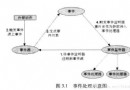 Android之事件響應的兩種模型分析
Android之事件響應的兩種模型分析
 Android基礎入門教程——10.3 AudioManager(音頻管理器)
Android基礎入門教程——10.3 AudioManager(音頻管理器)
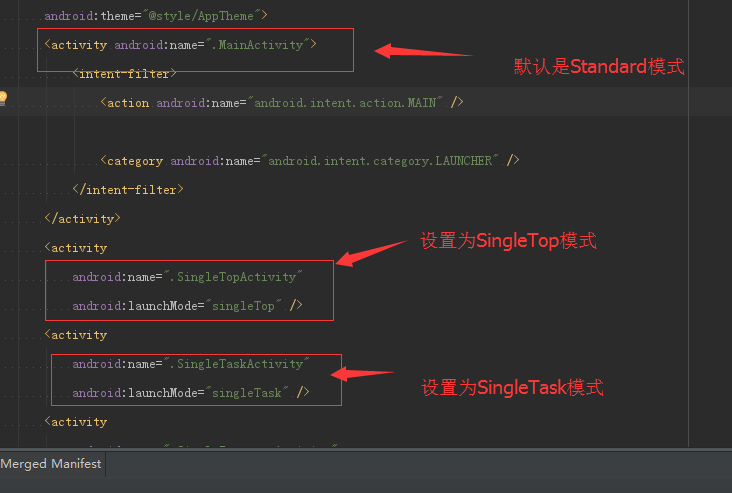 Android啟動模式總結
Android啟動模式總結
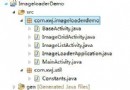 Android開源框架Image-Loader詳解
Android開源框架Image-Loader詳解